Si los navegadores web de su Mac se redirigen a Bing, es un signo de actividad de virus que requiere corregir y revertir la configuración de Internet a sus valores predeterminados.
Actualización:
La configuración de navegación personalizada se encuentra entre los fundamentos de la navegación por Internet fácil de usar. Lo ideal es que defina las preferencias una vez y disfrute la experiencia en línea sin interrupciones más adelante. Los ciberdelincuentes, sin embargo, tienen una perspectiva retorcida en este sentido. Algunos de sus elementos problemáticos evitan la etapa de permisos de administrador y modifican los valores predeterminados más importantes en los navegadores web instalados en un host contaminado. Eso es exactamente lo que hace el virus de redirección de Bing a una Mac. Redirige todas las búsquedas ingresadas por la víctima a bing.com. En otras palabras, cada vez que intenta buscar una palabra clave o una frase a través de, por ejemplo, Google o Yahoo!, se invoca un script de sigilo que cambia la página de destino a los resultados de búsqueda de Bing.
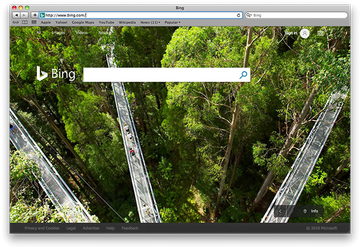
Los usuarios de Mac que se enfrentan a este escenario de confusión mental no parecen volver a la configuración correcta por medios comunes. Llegar al panel de configuración personalizada en Safari, Chrome o Firefox y escribir la URL del motor preferido, o seleccionar el proveedor deseado en la lista, resulta ser un no-go. Al menos, la "reparación" permanecerá vigente más allá del próximo evento de inicio del navegador. La explicación para esto es trivial. El virus de redirección de Bing continúa ejecutándose en segundo plano y modificará el ajuste preestablecido de forma iterativa. Por lo tanto, no es hasta que usted descubre al culpable y lo borra que el problema se resolverá. Hablando de la motivación de los perpetradores electrónicos, se trata de una cuestión de monetización del tráfico. Aprovechan la infección para obtener y mantener el control de la rutina de navegación de la víctima. Al asociarse con comerciantes y anunciantes, los autores de virus se benefician de cada golpe de página único. El modelo comercial sombrío puede reducirse a pagar por visita, pago por clic, lo que sea.
Por lo tanto, se recomienda descargar Combo Cleaner y escanear su sistema en busca de estos archivos obstinados. De esta manera, puede reducir el tiempo de limpieza de horas a minutos.
Descargar ahora Aprenda cómo funciona Combo Cleaner. Si la utilidad detecta código malicioso, deberá comprar una licencia para deshacerse de él.Este problema de reencaminamiento no tiene nada que ver con una decisión informada sobre el final de la víctima. La aplicación maliciosa generalmente se desliza en una Mac junto con un software aparentemente legítimo. Esto es lo que se denomina agrupación, un método que resulta en la instalación de varios programas bajo la apariencia de uno. Algunos usuarios han informado que el virus de redirección Bing comenzó a causar problemas después de instalar y activar el conjunto de aplicaciones de Microsoft Office. Cabe destacar que, aunque las aplicaciones principales en estos clientes de configuración varían, todas estas ocurrencias tienen un denominador común. Se descargan de sitios web sospechosos que promocionan versiones no certificadas o craqueadas de servicios públicos populares. Además, es muy probable que el nombre real del adware sea Genieo, que es una entidad maliciosa notoria que está causando estragos en el mundo Mac durante años.
El punto clave con respecto al virus de redirección de Bing es que el problema no desaparecerá por sí solo. Ninguna actualización del navegador o la reconfiguración manual regular se hará cargo de la infección. En estas circunstancias, la única contramedida viable es deshacerse del código malintencionado propiamente dicho, restablecer los navegadores afectados a su estado original y luego volver a ajustarlos a sus gustos. Los consejos a continuación cubren todos estos pasos en detalle.
Cómo remover el virus de redirección Bing de forma manual
Los pasos aquí mostrados son los que usted tendrá que llevar a cabo para eliminar esta indeseable aplicación. Por favor, asegúrese de seguir las instrucciones en el orden especificado
- Abra el folder de Utilidades, como se muestra a continuación
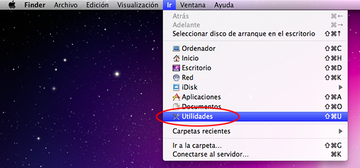
- Localice el Monitor de Actividad en la pantalla y dele doble clic
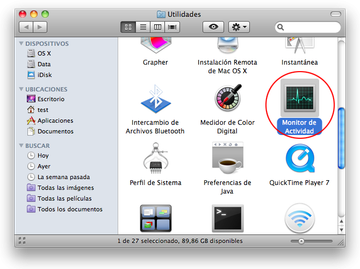
- Bajo el Monitor de Actividades, encuentre la entada para Genieo o algún otro que parezca sospechoso, selecciónela y de clic en Muestrear Proceso
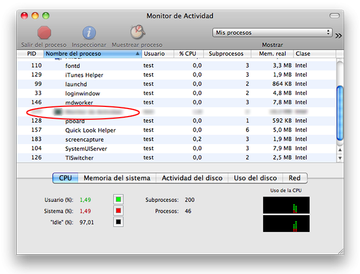
- Aparecerá un dialogo, preguntándole si está seguro de que desea abandonar el proceso de creación de problemas. Seleccione la opción de Cerrar Forzosamente
- De clic en el botón de Ir de nuevo, pero ahora seleccione Aplicaciones
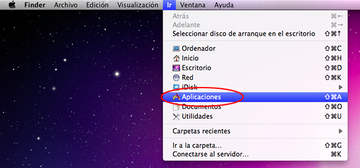
- Encuentre la entrada de Genieo en la interfaz, de clic derecho y seleccione Trasladar a la Papelera. Si se requiere una contraseña de usuario, adelante e ingrésela
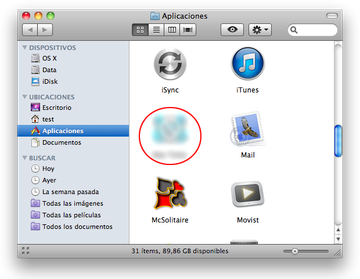
- Ahora vaya al Menú de Apple y seleccione la opción de Preferencias del Sistema
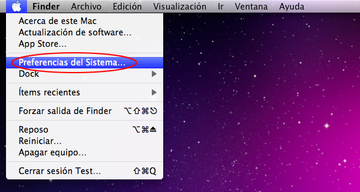
- Seleccione Cuentas y de clic en el botón de Arranque. El sistema le mostrará una lista con una serie de programas que se abrirán al prender la Mac. Encuentre el Genieo u otra aplicación potencialmente no deseada allí y de clic en el botón de “-“
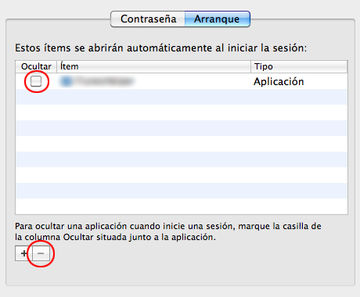
Eliminar Bing redirect en el navegador web en Mac
Antes que nada, la configuración del navegador web controlada por el virus Bing redirect debe restablecerse a sus valores predeterminados. Aunque esto eliminará la mayoría de tus personalizaciones, el historial de navegación web y todos los datos temporales almacenados por los sitios web, la intromisión maliciosa también debe terminarse. La descripción general de los pasos para completar este procedimiento es la siguiente:
- Eliminar el virus de Bing redirect de Safari
Abre el navegador e ingresa al menú de Safari. Selecciona Preferencias en la lista desplegable.
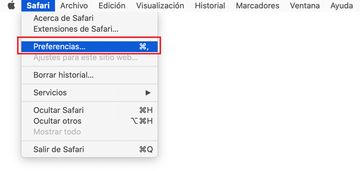
Cuando aparezca la pantalla de Preferencias, haz clic en la pestaña Avanzado y activa la opción "Mostrar el menú Desarrollo en la barra de menús".

Ahora que la entrada de Desarrollo se ha agregado al menú Safari, expándela y haz clic en Vaciar memorias caché.
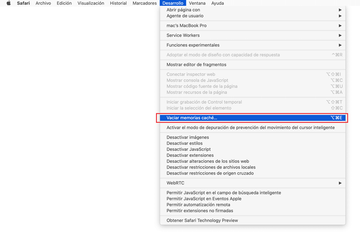
Ahora selecciona Historial en el menú de Safari y haz clic en Borrar historial en la lista desplegable.
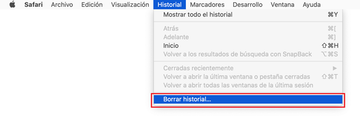
Safari mostrará en pantalla un cuadro de diálogo que te pedirá que especifiques el período de tiempo al que se aplicará esta acción. Selecciona todo el historial para garantizar un efecto máximo. Haz clic en el botón Borrar historial para confirmar y salir.
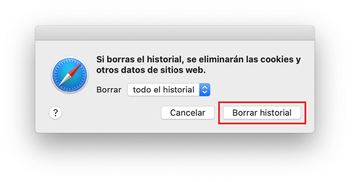
Regresa a las Preferencias de Safari y presiona la pestaña Privacidad en la parte superior. Encuentra la opción que dice Gestionar datos de sitios web y haz clic en ella.
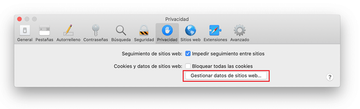
El navegador mostrará una pantalla de seguimiento que enlista los sitios web que han almacenado datos sobre tus actividades en Internet. Este cuadro de diálogo incluye una breve descripción de lo que hace la eliminación: es posible que se cierre la sesión de algunos servicios y encuentres otros cambios en el comportamiento del sitio web después del procedimiento. Si estás de acuerdo con eso, continúa y haz clic en el botón Eliminar todo.

Reiniciar Safari.
- Eliminar Bing redirect de Google Chrome
Abre Chrome, haz clic en el icono de Personalizar y controlar Google Chrome (⁝) en la parte superior derecha de la ventana, y selecciona Configuración en el menú desplegable.
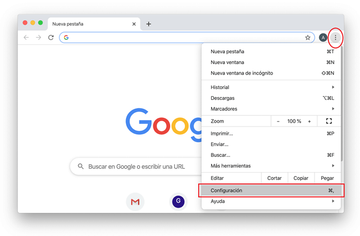
Cuando estés en el panel de Configuración, selecciona Configuración avanzada.
Desplázate hacia abajo hasta la sección de Restablecer configuración.
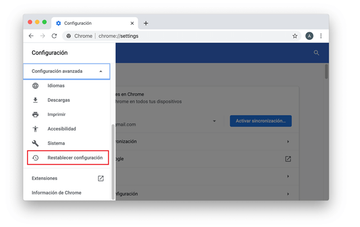
Confirma el restablecimiento de Chrome en el cuadro de diálogo que aparecerá. Cuando se complete el procedimiento, reinicia el navegador y verifica si hay actividad de malware.
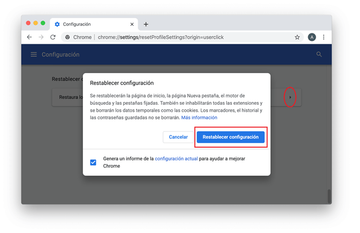
- Eliminar el virus Bing redirect de Mozilla Firefox
Abre Firefox e ingresa a Ayuda - Información para solucionar problemas (o escribe about:support en la barra URL y presiona Enter).
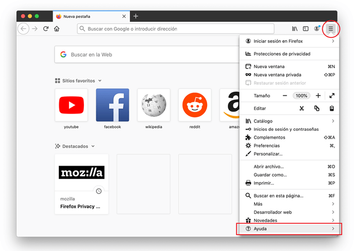
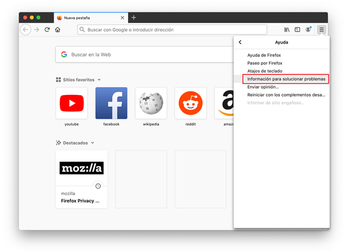
Cuando estés en la pantalla Información para solucionar problemas, haz clic en el botón Restablecer Firefox.
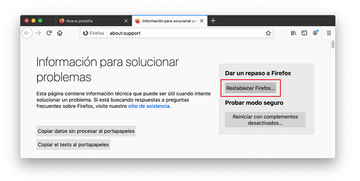
Confirma los cambios y reinicia Firefox.
Use la herramienta automática para eliminar el virus de redirección Bing de su Mac
La aplicación de mantenimiento y seguridad de Mac llamada Combo Cleaner es una herramienta integral para detectar y eliminar el virus Bing redirect. Esta técnica tiene beneficios importantes sobre la limpieza manual, ya que la utilidad obtiene actualizaciones cada hora y puede detectar con precisión incluso las infecciones más recientes del sistema Mac.
Además, la solución automática encontrará los archivos nucleares del malware en la estructura del sistema, lo que de otro modo podría ser muy difícil de localizar. Este es un tutorial para solucionar el problema de Bing redirect con Combo Cleaner:
Descargar el instalador de Combo Cleaner. Cuando termine de descargarse, haz doble clic en el archivo combocleaner.dmg y sigue las instrucciones para instalar la herramienta en tu Mac.
Al descargar cualquier aplicación recomendada en este sitio web, aceptas nuestros Términos y Condiciones nuestra Política de Privacidad. El escáner gratuito verifica si tu Mac está infectada. Para deshacerse del malware, necesitas comprar la versión Premium de Combo Cleaner.
Abre la aplicación desde tu Launchpad y permite que ejecute la actualización de la base de datos de malware para asegurarse de que pueda identificar las últimas amenazas.
Haga clic en el botón Start Combo Scan para verificar que tu Mac no tenga actividades maliciosas ni problemas de rendimiento.

Examina los resultados del escaneo. Si el informe dice "No hay amenazas", entonces estás en el camino correcto con la limpieza manual y puedes proceder de forma segura a limpiar el navegador web que pueda continuar actuando mal debido a los efectos posteriores del ataque de malware (consulta las instrucciones anteriores).

En caso de que Combo Cleaner haya detectado código malicioso, haz clic en el botón Eliminar Elementos Seleccionados y permite que la utilidad elimine la amenaza Bing redirect junto con cualquier otro virus, programas PUP (programas potencialmente no deseados) o archivos basura que no pertenecen a tu sistema Mac.

Una vez que te haya asegurado de que la aplicación maliciosa está desinstalada, la solución de problemas con respecto al navegador aún puede estar en tu lista de tareas pendientes. Si tu navegador preferido se ve afectado, recurre a la sección anterior de este tutorial para obtener de nuevo una navegación web sin problemas.
Preguntas frecuentes
¿Cómo cambiar el buscador de Bing a Google?
Depende de si Bing fue configurado como buscador predeterminado con o sin su consentimiento. Si el ajuste no se deriva de una decisión informada de su parte, entonces usted está enfrentándose con un virus que omitió la autorización regular al poner en vigencia los cambios no deseados.
En caso de que este no sea un problema de malware, simplemente vaya a las preferencias de su navegador, continue con la configuración de búsqueda y elija el proveedor de búsqueda correcto en la lista. Por ejemplo, en Safari debe abrir la pantalla de Preferencias, luego hacer clic en la pestaña Buscar y al seleccionar Google, en el área ‘Buscador’. De esta forma, Bing se deseleccionará automáticamente. El procedimiento es similar para los otros navegadores web populares.
La solución no es tan fácil si hay código malicioso involucrado. El virus de redireccionamiento de Bing le impedirá cambiar el buscador predeterminado a través de la técnica común. Los proveedores de búsqueda pueden estar en color gris y no se puede hacer clic en ellos. En esta situación, usted deberá eliminar la aplicación dañina antes de volver a Google manualmente. Para comenzar, intente desactivar todas las extensiones en el navegador que no funciona correctamente. Si esto no funciona, siga el tutorial de limpieza de virus en el artículo anterior.
¿Por qué mi buscador predeterminado continúa redirigiendo a Bing?
Para empezar, este es un signo revelador de actividad de malware. Lo más probable es que su Mac haya sido infectado con una cepa que cambia la configuración personalizada de navegación web sin su conocimiento y aprobación. La configuración distorsionada de su navegador hace que el tráfico de Internet viaje a través de un carrusel de URL intermedias, siendo Bing.com la página de destino. Los dominios de transición pueden incluir searchbaron.com y redes publicitarias de baja calidad. Bing es, principalmente, una cortina de humo que agrega un falso sentido de legitimidad al ataque. Los operadores de malware se benefician de los golpes provisionales a los servicios auxiliares que no son fáciles de notar a simple vista.
La causa fundamental de esta adquisición del buscador es el código malicioso que se propaga de forma encubierta. Los puntos de entrada comunes abarcan paquetes de aplicaciones y descargas automáticas activadas en sitios web comprometidos o dañinos. Una vez dentro de una Mac, el código tóxico altera la configuración de búsqueda en Safari, Chrome o Firefox (dependiendo de cuál esté configurado por defecto) para que la navegación por Internet siga una ruta deshonesta y siga resolviendo Bing de forma recurrente.
¿Cómo restablecer el MacBook Air?
Esta técnica de restablecer su MacBook Air a su estado original de fábrica solamente debe aplicarse en una situación persistente de redireccionamiento de Bing donde todas las otras soluciones terminan en vano. Sin embargo, tenga en cuenta que primero debe hacer una copia de respaldo de sus datos personales; de lo contrario, los perderá definitivamente. Afortunadamente, el macOS está equipado con la utilidad Time Machine que le permite hacer una copia de seguridad de todos los archivos en un dispositivo de almacenamiento externo sin usar aplicaciones de terceros. El procedimiento es el siguiente:
- Conecte el disco de respaldo a su Mac
- Abra Time Machine y haga clic en Seleccionar disco de respaldo
- Eeleccione la unidad externa en la que desea hacer una copia de seguridad de su MacBook Air
- Active la opción Cifrar copias de respaldo para mayor seguridad, haga clic en Usar disco y espere a que se complete la copia de respaldo.
Para realizar el reinicio correctamente, inicie su MacBook Air en modo de recuperación. Esto puede hacerse al presionar prolongadamente las teclas Comando + R cuando la computadora se está iniciando o reiniciando. Suelte los botones una vez que vea el logotipo de Apple y espere a que aparezca la ventana de Utilidades del macOS. Esto es lo que debe hacer a continuación:
- Seleccione Utilidad de Discos en la pantalla de utilidades del macOS y haga clic en Continuar
- Vaya a Ver y seleccione Mostrar todos los dispositivos
- Seleccione su disco duro y haga clic en Borrar
- Si está utilizando macOS High Sierra o posterior, seleccione APFS en el área Formato. De lo contrario, seleccione el sistema de archivos Mac OS Extended (Journaled)
- Haga clic en Borrar nuevamente.
Siga estos pasos para hacerlo:
- En la pantalla de Utilidades de macOS, seleccione Reinstalar macOS
- Haga clic en Continuar
- Siga las indicaciones posteriores para completar la reinstalación.
Una vez que comience de nuevo con su MacBook Air, puede importar sus datos desde el disco de respaldo y personalizar el sistema junto con el software que usted utiliza.
¿Cómo reiniciar MacBook Pro?
Cuando se enfrenta con el problema del virus de redireccionamiento Bing en MacBook Pro, puede experimentar un rendimiento lento del sistema, ocasionalmente hasta el punto en que la computadora portátil apenas responde o se congela. Si esto sucede, es posible que deba reiniciar a la fuerza la máquina. Aquí hay una descripción general rápida de los posibles escenarios y las formas apropiadas de reiniciar.
- Si el macOS parece estar congelado pero aún puede usar su mouse, apunte el cursor al ícono de Apple en la parte superior izquierda de la pantalla, haga clic y seleccione la opción Reiniciar en el menú desplegable.
- En caso de que esté utilizando un MacBook Pro con Touch Bar y el sistema no responda del todo, debe mantener presionado el botón Touch ID (que también es el botón de Encendido) hasta que se reinicie la computadora portátil. Es importante destacar que no se trata simplemente de colocar el dedo en el sensor como lo hace habitualmente para iniciar sesión; en realidad, debe presionarlo y esperar a que se reinicie.
- Un método más es presionar y mantener presionado un combo de las teclas Comando (⌘) y Control (Ctrl) mientras presiona el botón Touch ID. Si está utilizando una MacBook Pro anterior que tiene una unidad óptica, presione Comando (⌘) y Control (Ctrl) y el botón Expulsar de forma simultánea.
Eso es. Tan pronto como haya reiniciado su MacBook Pro, continúe con el trabajo de limpieza de virus para garantizar el rendimiento adecuado de la computadora portátil más adelante.
